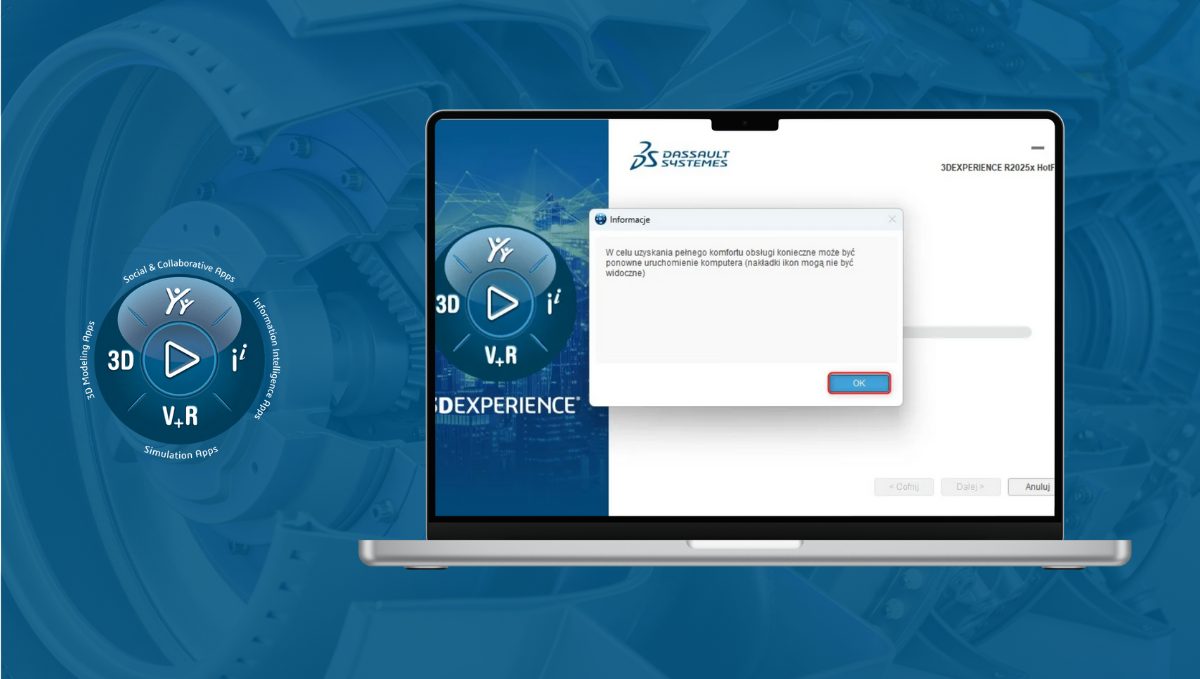Instalacja 3DDrive na platformie 3DEXPERIENCE
22 kwietnia 2025 | Visiativ Poland
3DDrive to jedno z kluczowych narzędzi dostępnych w środowisku 3DEXPERIENCE, które umożliwia użytkownikom przechowywanie i współdzielenie plików w chmurze. Dzięki niemu masz dostęp do swoich danych projektowych zawsze wtedy, gdy ich potrzebujesz – z różnych urządzeń i lokalizacji. Poniżej znajdziesz instrukcję, która krok po kroku pokazuje, jak przebiega instalacja 3DDrive na komputerze z systemem Windows.
Jak zainstalować 3DDrive na platformie 3DEXPERIENCE?
Krok 1 – Otwórz platformę 3DEXPERIENCE
Zacznij od uruchomienia przeglądarki i wejścia na platformę 3DEXPERIENCE. Po zalogowaniu się do konta, kliknij ikonę Zawartość – właśnie tam znajdziesz dostęp do aplikacji 3DDrive.
![]()
Krok 2 – Pobranie instalatora 3DDrive
W menu, które się pojawi, wybierz opcję Zainstaluj 3DEXPERIENCE Drive dla systemu Windows.
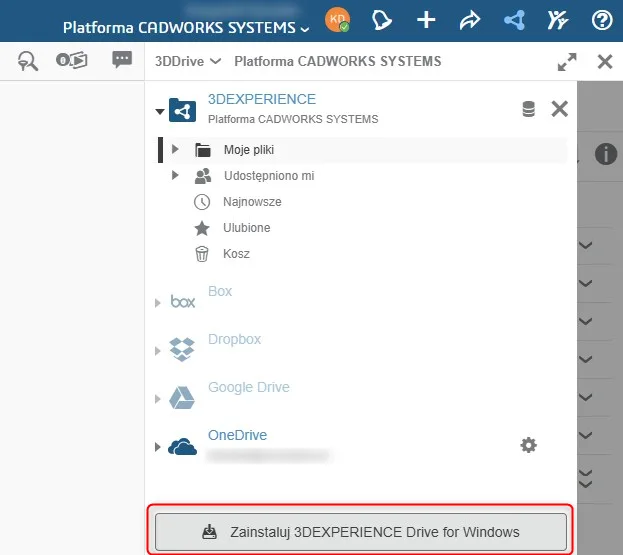
Następnie kliknij przycisk Pobierz 3DEXPERIENCE Launcher. Uwaga: na tym etapie nie klikaj jeszcze „Kontynuuj”.
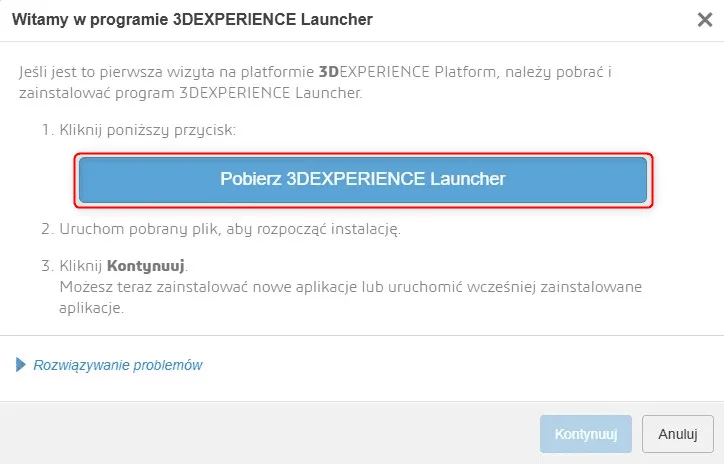
Krok 3 – Instalacja 3DEXPERIENCE Launcher
Po pobraniu, plik o nazwie 3DEXPERIENCELauncher.msi pojawi się w dolnej części przeglądarki (zazwyczaj w lewym dolnym rogu). Kliknij prawym przyciskiem myszy na ten plik i wybierz Pokaż w folderze.
Następnie ponownie kliknij prawym przyciskiem myszy na plik i wybierz Instaluj, aby rozpocząć proces.
W kreatorze instalacji kliknij przycisk Dalej.
Wskaż lokalizację, w której mają zostać zapisane pliki platformy 3DEXPERIENCE. Następnie kliknij Zainstaluj.
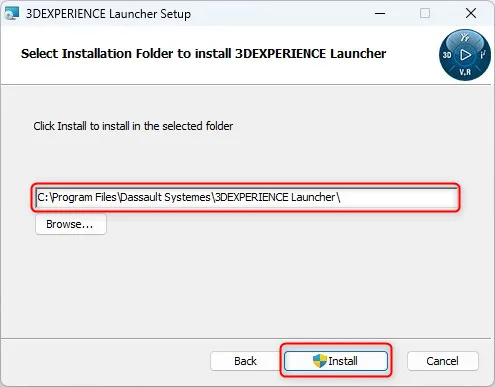
Po zakończeniu procesu instalacji kliknij Zakończ, aby zamknąć kreator.
Krok 4 – Instalacja aplikacji 3DDrive z poziomu platformy
Po zainstalowaniu Launchera wróć do przeglądarki, a następnie przejdź ponownie do platformy 3DEXPERIENCE.
Tym razem kliknij przycisk Kontynuuj, aby rozpocząć instalację aplikacji 3DDrive.
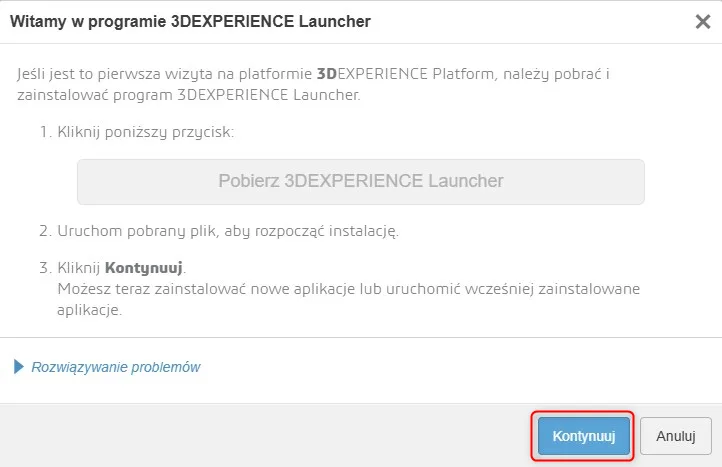
W kolejnym kroku kliknij Dalej, aby zainstalować najnowszą wersję lub aktualizację aplikacji.
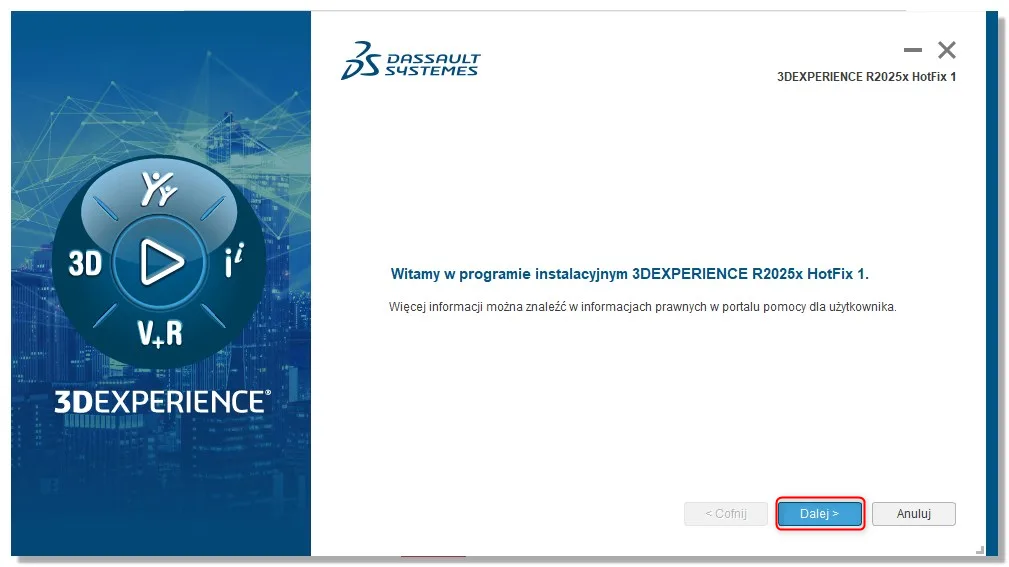
Poczekaj, aż proces instalacji zostanie zakończony. Może to potrwać kilka minut.
Na zakończenie kliknij OK, ale jeszcze nie uruchamiaj ponownie komputera.
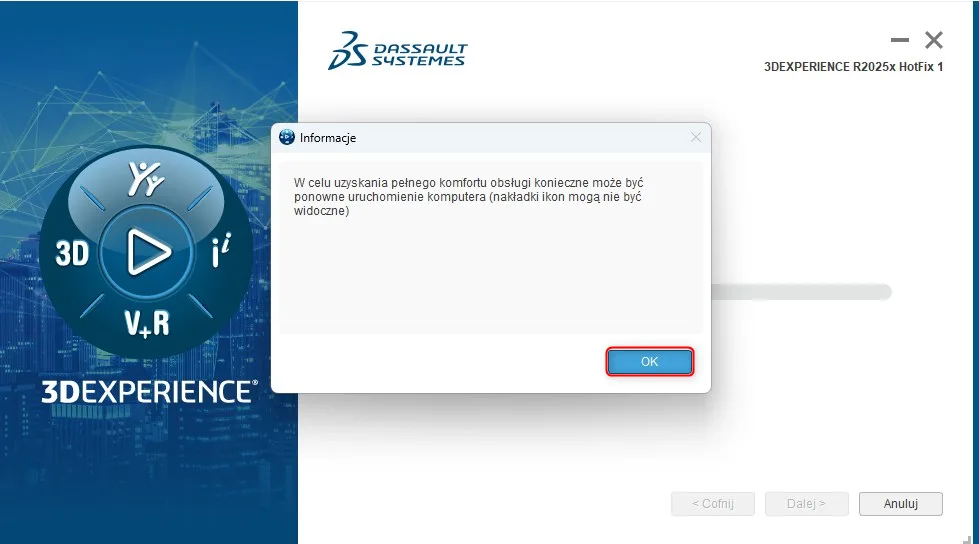
Kliknij Zamknij, aby wyjść z instalatora.
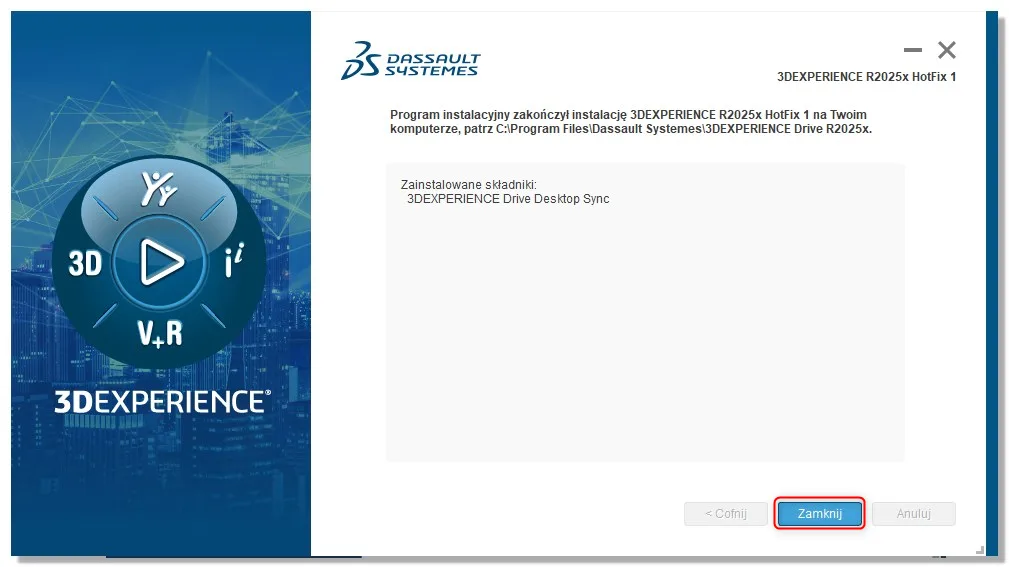
Krok 5: Wybór lokalizacji folderu 3DDrive
Teraz wybierz lokalizację, w której ma zostać utworzony folder 3DDrive. To właśnie tam będą synchronizowane wszystkie pliki między Twoim komputerem a chmurą 3DEXPERIENCE.
W przykładzie domyślnie została wskazana ścieżka na dysku C::C:\3DEXPERIENCE Drive Platforma CADWORKS SYSTEMS
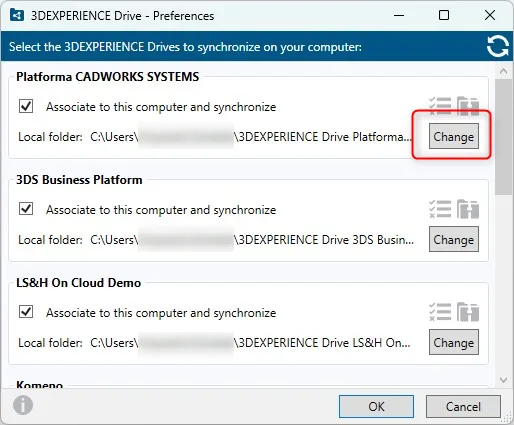
Możesz również wybrać inną lokalizację, zgodnie z własnymi preferencjami lub polityką IT w firmie. Sprawdź także jak zainstalować bazę materiałową na platformie 3DEXPERIENCE.
Podsumowanie – instalacja 3DDrive zakończona sukcesem
Po przejściu przez wszystkie powyższe etapy aplikacja 3DDrive jest gotowa do użytku. Teraz możesz w prosty sposób:
-
synchronizować pliki między komputerem a chmurą,
-
zarządzać dokumentacją projektową bezpośrednio z poziomu systemu Windows,
-
pracować zespołowo w czasie rzeczywistym.
Pamiętaj, aby systematycznie sprawdzać dostępność aktualizacji, które mogą wprowadzać nowe funkcje i poprawki bezpieczeństwa.
W razie pytań czy też problemów z instalacją 3DDrive, skontaktuj się z naszym zespołem Visiativ – jesteśmy do Twojej dyspozycji.